行政公文打印排版样式
[11-11 12:19:17] 来源:http://www.duoxue8.com 办公技巧 阅读:774次
行政公文打印排版样式,标签:office教程,office入门,office教程学习,http://www.duoxue8.com
7.附注。指需要说明的其他事项。公文如有附注,用3号仿宋体字,居左空2字加圆括号标识在成文时间下一行。上行文的“请示”文种中,应当在附注处注明联系人的姓名和电话。
三、版记部分
主要标识主题词、抄送机关、印发机关和印发时间等要素。
1.主题词。是进行文献标引、存储、检索等工作的工具,位于附注之下,抄送机关之上,它是实现机关办公自动化,提高办公效率和质量的一个重要环节。一般的排列次序为:反映公文内容的主题词在前,反映公文形式的主题词在后。在单主题公文中,反映公文中心内容的主题词在前,反映公文分述内容的主题词在后;在多主题词公文中,反映公文内容的各主题词按其出现的先后次序排列。主题词用3号黑体字,居左顶格标识,后标全角冒号,词目用3号小标宋体字,词目之间空1字。
2.抄送机关。指除主送机关外需要执行或知晓公文的其他机关。公文如有抄送,在主题词下一行,左空1字用3号仿宋体字标识,后标全角冒号。抄送机关间用逗号隔开,回行时与冒号后的抄送机关对齐。在最后一个抄送机关后标句号。
3.印发机关和印发时间。位于抄送机关之下(无抄送机关在主题词之下)占1行位置,用3号仿宋体字。印发机关左空1字,印发时间右空1字。印发时间以公文付印的日期为准,用阿拉伯数码标识。
四、其他
1.格式中的几个用线。
(1)在眉首与主体之间,一般用一条红色的间隔线。使用这条线的区别是,党的领导机关如中央、省委、地委、县委文件的间隔线中间有一颗红角星,行政机关如国务院、省政府、市政府、县政府的文件一般采用一条连续的横线,中间没有红角星。这条线一般在发文字号下4mm处与版心等宽,采用红色反线。
(2)版记中各要素之下均加一条黑色反线,宽度同版心。
2.用纸。公文用纸一般采用GBA 4型,成品幅面尺寸为210mm ×297mm,纸张定量为60g/m2 ~80g/m2 的胶版印刷纸或复印纸。纸张白度为85%~90%,横向耐折度大于或等于15次,不透明度大于或等于85%,PH值为 7.5~9.5。
3.当公文排版后所剩空白处不能容下印章位置时,应采取调整行距、字距的措施加以解决,务使印章与正文同处一面,不得采取标识“此页无正文”的方法解决。
4.排版规格与印制装订要求。
(1)排版规格。正文用3号仿宋体字,一般每面排22行,每行排28个字。
(2)印刷要求。双面印刷,页码套正,两面误差不得超过2mm。黑色油墨应达到色谱所标 BI100%,红色油墨应达到色谱所标Y80%.M80%。印品着墨实、均匀,字面不花、不白、无断划。
(3)装订要求。公文应左侧装订,不掉页。包本公文的封面与书芯不脱落,后背平整、不空。两页页码之间误差不超过4mm。骑马订或平订的订位为两钉钉锯外订眼距书芯上下各1/4处,允许误差±4mm。平订钉锯与书脊间的距离为3mm~5mm。
5.页码。用4号半角白体阿拉伯数码标识,置于版心下边缘之下一行处。数码左右各放一条4号一字线,一字线距版心下边缘7mm。单页码居右空1字,双页码居左空1字,空白页与空白页以后的页不标识页码。
第一步:完成《2004年度工作总结》初稿、审稿、定稿
(初稿由小张来完成,审稿、定稿则由上级领导决定,由于这些均不在本文讨论之列,故省略)。
第二步:合理设置页面、字体、字号
由于公文格式的特殊性,对纸型、页边距、文档网络以及标题、正文字体、字号等均有明确的规定,因此设置也带有一定的特殊性。打开Word文档(《2004年度工作总结》定稿),首先选中文字,点击工具栏中的“字体”、“字号”下拉框,分别对标题和正文进行设置,通常标题设置为黑体、小二号,正文设置为仿宋体、三号。

图1 设置字体和字号
依次点击“文件→页面设置”,进入“页面设置”对话框。

图2 设定页边距
在“页边距”选项卡里将上、下、左、右值均设置为2.5厘米,点击“纸型”选项卡,将纸型设置为16开、方向设置为纵向(通常国际标准格式为A4纸,因在多数单位里仍就使用16开纸型,故此文以16开纸型为例设置页面),最后,进入“文档网络”选项卡,将每页行数设置为23行,点击“确定”按钮,完成第一步字体、字号以及页面的设置。
小提示:如果经常从事公文制作,可将设置好的页面值保存为默认值。同样,也可将字体、字号设为默认值,点击“格式→字体”,打开“字体”对话框。将中文字体设置为“仿宋 GB2312”,字形设置为“常规”,字号设置为“三号”,点击对话框左下方的“默认”按钮,确定即可。这样在以后编辑、制作公文时就不用重复进行字体、字号、页面的设置了。

图3 将常用的字体、字号设为默认值
第三步:利用“边框和底纹”命令制作发文红线
公文通常分为上行文、下行文和平行文,简单的说上行文即请示、报告等文种,下行文即通知、指示等文种,平行文即函等文种,当然,上、下、平行文的格式也有所不同。这里我们以上行文为例进行介绍,在上行文公文格式中总少不了发文红线,点击“格式→边框和底纹→显示工具栏”,打开“表格和边框”工具栏。

图4 生成一个只有底线的表格
分别对线型、粗细、颜色、外部框线进行设置,通常将线型设为“横线”、粗细设为“1.5磅”、颜色为“红色”、外部框线设为“下框线”,这样一条合格的发文红线就出呈现出来了。

图5 底线生成后的效果示例
小提示:由于每次输入六角括号都必须进入“符号”对话框中查找,相对麻烦,因此,为了加快行文速度,可将公文编号中的六角括号“﹝﹞”设置快捷方式,具体是:点击“插入→符号”,进入“符号”对话框,找到并选中六角括号的左半边“﹝”,点击“快捷键”按钮。

图6 给常用符号设定快捷键
进入“自定义键盘”选项卡,将其快捷键设置为“Ctrl+1”,点击“指定”按钮,完成快捷键设置。
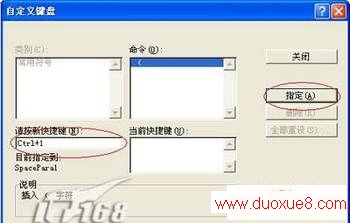
图7 完成快捷键设置
行政公文打印排版样式 结束。
7.附注。指需要说明的其他事项。公文如有附注,用3号仿宋体字,居左空2字加圆括号标识在成文时间下一行。上行文的“请示”文种中,应当在附注处注明联系人的姓名和电话。
三、版记部分
主要标识主题词、抄送机关、印发机关和印发时间等要素。
1.主题词。是进行文献标引、存储、检索等工作的工具,位于附注之下,抄送机关之上,它是实现机关办公自动化,提高办公效率和质量的一个重要环节。一般的排列次序为:反映公文内容的主题词在前,反映公文形式的主题词在后。在单主题公文中,反映公文中心内容的主题词在前,反映公文分述内容的主题词在后;在多主题词公文中,反映公文内容的各主题词按其出现的先后次序排列。主题词用3号黑体字,居左顶格标识,后标全角冒号,词目用3号小标宋体字,词目之间空1字。
2.抄送机关。指除主送机关外需要执行或知晓公文的其他机关。公文如有抄送,在主题词下一行,左空1字用3号仿宋体字标识,后标全角冒号。抄送机关间用逗号隔开,回行时与冒号后的抄送机关对齐。在最后一个抄送机关后标句号。
3.印发机关和印发时间。位于抄送机关之下(无抄送机关在主题词之下)占1行位置,用3号仿宋体字。印发机关左空1字,印发时间右空1字。印发时间以公文付印的日期为准,用阿拉伯数码标识。
四、其他
1.格式中的几个用线。
(1)在眉首与主体之间,一般用一条红色的间隔线。使用这条线的区别是,党的领导机关如中央、省委、地委、县委文件的间隔线中间有一颗红角星,行政机关如国务院、省政府、市政府、县政府的文件一般采用一条连续的横线,中间没有红角星。这条线一般在发文字号下4mm处与版心等宽,采用红色反线。
(2)版记中各要素之下均加一条黑色反线,宽度同版心。
2.用纸。公文用纸一般采用GBA 4型,成品幅面尺寸为210mm ×297mm,纸张定量为60g/m2 ~80g/m2 的胶版印刷纸或复印纸。纸张白度为85%~90%,横向耐折度大于或等于15次,不透明度大于或等于85%,PH值为 7.5~9.5。
3.当公文排版后所剩空白处不能容下印章位置时,应采取调整行距、字距的措施加以解决,务使印章与正文同处一面,不得采取标识“此页无正文”的方法解决。
4.排版规格与印制装订要求。
(1)排版规格。正文用3号仿宋体字,一般每面排22行,每行排28个字。
(2)印刷要求。双面印刷,页码套正,两面误差不得超过2mm。黑色油墨应达到色谱所标 BI100%,红色油墨应达到色谱所标Y80%.M80%。印品着墨实、均匀,字面不花、不白、无断划。
(3)装订要求。公文应左侧装订,不掉页。包本公文的封面与书芯不脱落,后背平整、不空。两页页码之间误差不超过4mm。骑马订或平订的订位为两钉钉锯外订眼距书芯上下各1/4处,允许误差±4mm。平订钉锯与书脊间的距离为3mm~5mm。
5.页码。用4号半角白体阿拉伯数码标识,置于版心下边缘之下一行处。数码左右各放一条4号一字线,一字线距版心下边缘7mm。单页码居右空1字,双页码居左空1字,空白页与空白页以后的页不标识页码。
第一步:完成《2004年度工作总结》初稿、审稿、定稿
(初稿由小张来完成,审稿、定稿则由上级领导决定,由于这些均不在本文讨论之列,故省略)。
第二步:合理设置页面、字体、字号
由于公文格式的特殊性,对纸型、页边距、文档网络以及标题、正文字体、字号等均有明确的规定,因此设置也带有一定的特殊性。打开Word文档(《2004年度工作总结》定稿),首先选中文字,点击工具栏中的“字体”、“字号”下拉框,分别对标题和正文进行设置,通常标题设置为黑体、小二号,正文设置为仿宋体、三号。

图1 设置字体和字号
依次点击“文件→页面设置”,进入“页面设置”对话框。

图2 设定页边距
在“页边距”选项卡里将上、下、左、右值均设置为2.5厘米,点击“纸型”选项卡,将纸型设置为16开、方向设置为纵向(通常国际标准格式为A4纸,因在多数单位里仍就使用16开纸型,故此文以16开纸型为例设置页面),最后,进入“文档网络”选项卡,将每页行数设置为23行,点击“确定”按钮,完成第一步字体、字号以及页面的设置。
小提示:如果经常从事公文制作,可将设置好的页面值保存为默认值。同样,也可将字体、字号设为默认值,点击“格式→字体”,打开“字体”对话框。将中文字体设置为“仿宋 GB2312”,字形设置为“常规”,字号设置为“三号”,点击对话框左下方的“默认”按钮,确定即可。这样在以后编辑、制作公文时就不用重复进行字体、字号、页面的设置了。

图3 将常用的字体、字号设为默认值
第三步:利用“边框和底纹”命令制作发文红线
公文通常分为上行文、下行文和平行文,简单的说上行文即请示、报告等文种,下行文即通知、指示等文种,平行文即函等文种,当然,上、下、平行文的格式也有所不同。这里我们以上行文为例进行介绍,在上行文公文格式中总少不了发文红线,点击“格式→边框和底纹→显示工具栏”,打开“表格和边框”工具栏。

图4 生成一个只有底线的表格
分别对线型、粗细、颜色、外部框线进行设置,通常将线型设为“横线”、粗细设为“1.5磅”、颜色为“红色”、外部框线设为“下框线”,这样一条合格的发文红线就出呈现出来了。

图5 底线生成后的效果示例
小提示:由于每次输入六角括号都必须进入“符号”对话框中查找,相对麻烦,因此,为了加快行文速度,可将公文编号中的六角括号“﹝﹞”设置快捷方式,具体是:点击“插入→符号”,进入“符号”对话框,找到并选中六角括号的左半边“﹝”,点击“快捷键”按钮。

图6 给常用符号设定快捷键
进入“自定义键盘”选项卡,将其快捷键设置为“Ctrl+1”,点击“指定”按钮,完成快捷键设置。
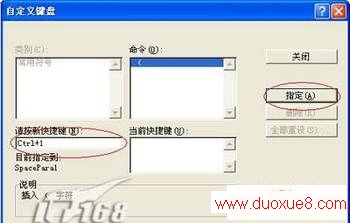
图7 完成快捷键设置
行政公文打印排版样式 结束。
Tag: 办公技巧,office教程,office入门,office教程学习,电脑学习 - 办公技巧
行政公文打印排版样式相关文章
- ·上一篇:两招解决office2010/07兼容问题
- ·下一篇:如何给Word办公文档批量添加水印
- › 行政公文打印排版样式
- 在百度中搜索相关文章:行政公文打印排版样式
